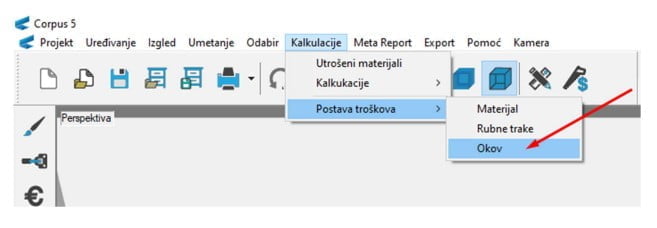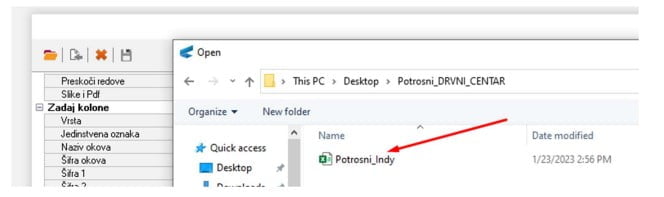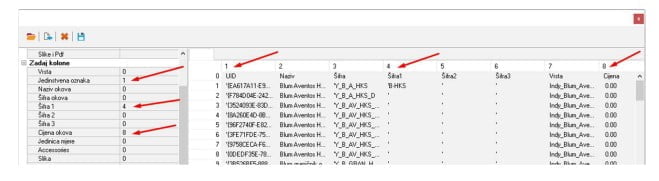Upute za drvne centre
Ovo punjenje se obavezno mora raditi u LIBRE OFFICE programu jer Microsoft Excel ne može snimiti vrstu datoteke koju Corpus može čitati.
- Snimiti i instalirati besplatan (open source) program LIBRE OFFICE.
- Link za download: https://www.libreoffice.org/
- Dokument “Potrosni_Indy.csv” otvoriti na sljedeći način:
- Otvorite program LIBRE OFFICE CALC
- Kada se program otvorio, kliknite na File -> Open

- Pronađite mjesto gdje ste spremili datoteku i otvorite ju
- Kada ste otvorili datoteku pojaviti će se prozor sa postavkama otvaranja datoteke koje namjestite kao na slici ispod:

- Kada ste odabrali postavke kao sa slike stisnite OK
- Otvara se tablica koju možete popuniti sa svojim šiframa i cijenama
- Tablica se ispunjava na način da se u stupac “ŠIFRA 1” upiše vaša šifra proizvoda a u stupac “CIJENA” upiše MALOPRODAJNA cijena bez RABATA
- OBAVEZNA NAPOMENA: Ne koristiti stupce “ŠIFRA 2” i “ŠIFRA 3” jer se neće prikazivati u izvještaju
- Ukoliko neki proizvod iz tablice prodajete u dijelovima i svaki dio ima zasebnu šifru proizvoda, sve šifre stavite u stupac “ŠIFRA1” tako da ih odvajate oznakom +
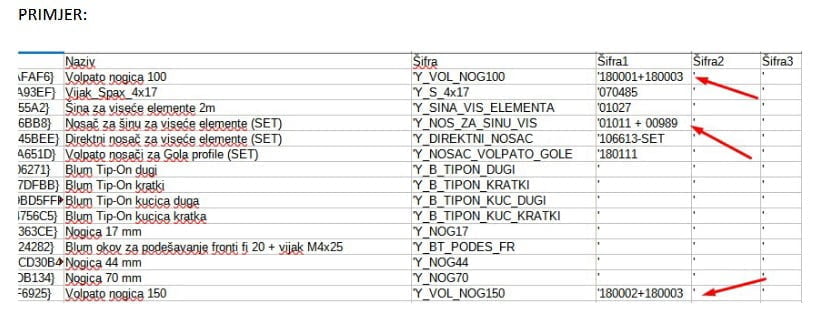
Unesene šifre će u izvještaju izgledati ovako:

- Kada ste unijeli sve šifre i cijene spremite projekt
- Kliknite na File->Save
- Ukoliko dobijete pop up prozor kao ovaj dolje obavezno kliknuti na gumb “Use Text CSV Format”